Hoe kunnen we helpen?
Geluid en microfoons
Choosing which microphone to use
iPhones, iPads and Android devices have multiple built-in microphones which can be used for different purposes.
When you use the Teleprompter for Video app, we use Automatic mode to select the microphone most likely to give the best audio quality but sometimes you may wish to override this and select the microphone yourself.
To select which microphone should be used, go to the Settings menu within the app and then tap the Camera icon.
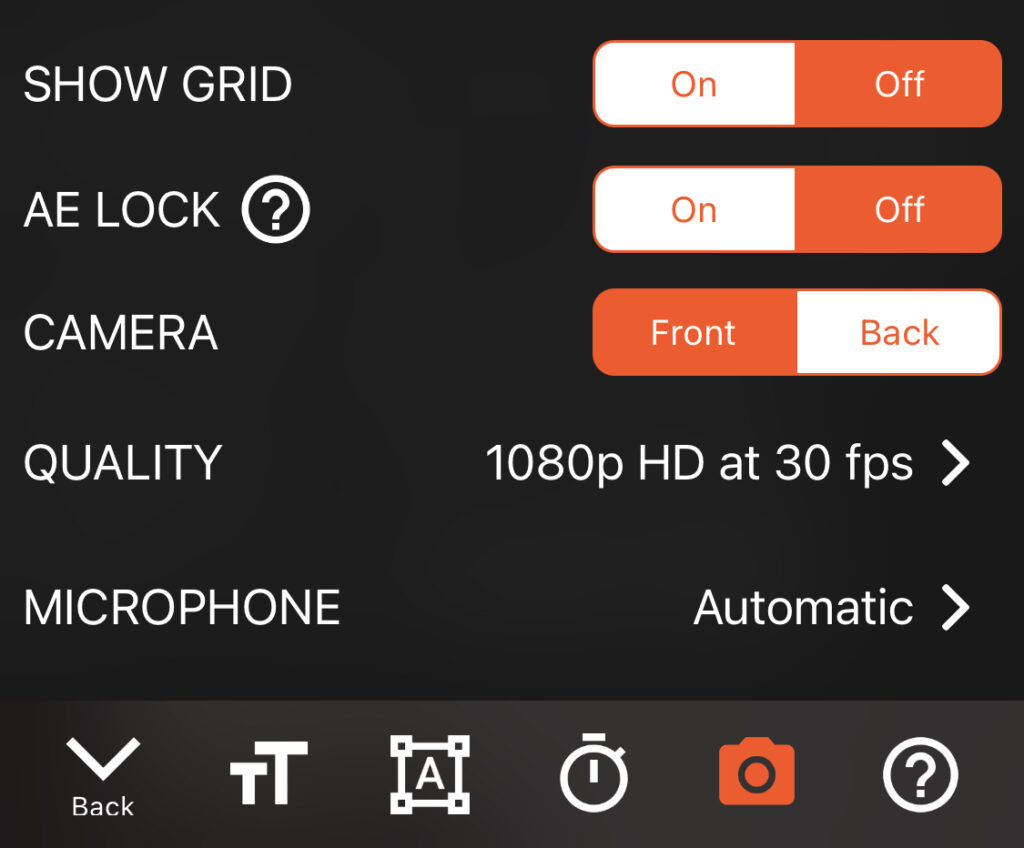
You will see an option for MICROPHONE which you can tap to change the microphone used by the app.
A list of available microphones will be shown. Tap a microphone to select it and then tap Done.
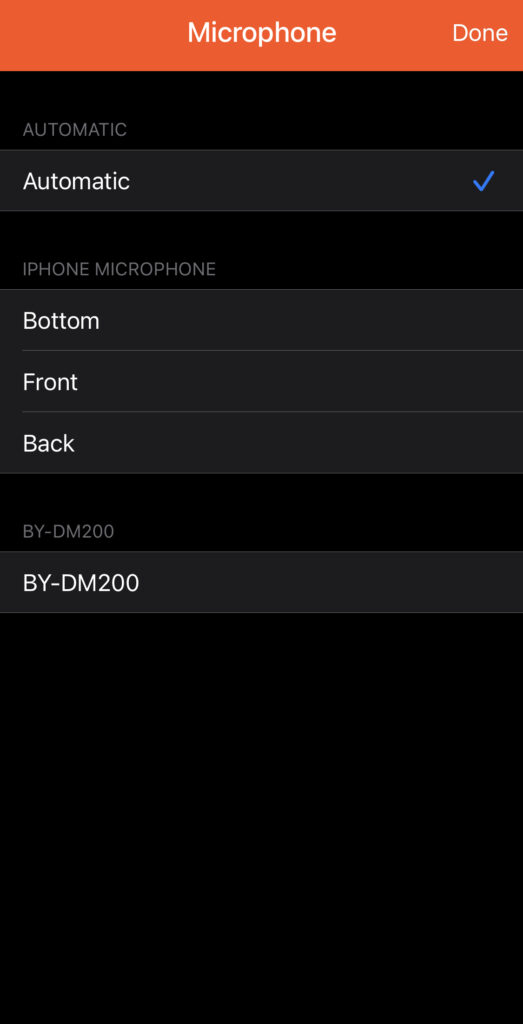
Using external microphones
The app will detect and use any external microphones which are connected. When in Automatic selection mode, the last-connected external device will be used but you can override this by manually selecting it using the steps given above.
If you are using a wired external microphone with a 3.5mm jack connection, check the number of lines that go across the connection. If there are 2 lines it is a TRS connection, if there are 3 lines it is a TRSS connection. TRS connections (2 lines) do not work with iOS or Android devices. To solve this issue, you can use a TRS to TRSS cable such as the one shown below.
Rode TRS to TRSS patch cable View on Amazon ➝

Technical details
When using external microphones, we always try to use the optimum settings available for the microphone:
- Als de microfoon opnemen met 2 kanalen ondersteunt, neemt de app automatisch op in Stereo.
- Als de microfoon het wijzigen van het polaire patroon ondersteunt, selecteert de app automatisch Cardioïde.
Sound issues?
If you are facing issues with the quality of sound in your recordings, here are a few things to try:
- Bij gebruik van Automatische microfoonselectie (hierboven beschreven) zal de app altijd de voorkeur geven aan het gebruik van de naar voren gerichte microfoon die bovenaan het scherm (onder het rooster) is geplaatst. Controleer of het op geen enkele manier geblokkeerd is (bijvoorbeeld door een hoesje) of afgedekt is. Controleer ook of het rooster niet vuil of beschadigd is.
- Wijzig de microfoon die door de app wordt gebruikt. Als een van uw microfoons defect is, kunt u eenvoudig overschakelen naar een andere met behulp van de bovenstaande stappen.
- Probeer uw apparaat opnieuw op te starten. Soms kunnen andere apps de geluidskwaliteit verstoren en een simpele herstart kan dit oplossen.
- Controleer of video’s die zijn opgenomen met andere apps van derden (bijv. WhatsApp) geluidsproblemen hebben. Als dit het geval is, duidt dit erop dat er een probleem is met uw apparaat en dat Apple moet onderzoeken. Testen met de standaard camera-app is niet hetzelfde als het gebruik van andere apps van derden, omdat de eigen apps van Apple op een andere manier werken dan apps van derden.
- Op moderne apparaten is er in het MICROFOON-menu een optie om stereogeluid op te nemen. Als u dit inschakelt, kunt u de audiokwaliteit verbeteren.



